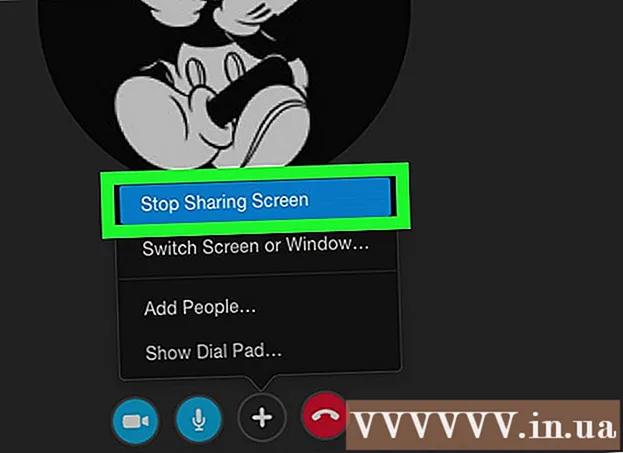Автор:
John Pratt
Жасалған Күн:
9 Ақпан 2021
Жаңарту Күні:
1 Шілде 2024

Мазмұны
- Басу үшін
- 1-ден 2-әдіс: Стандартты HDMI құрылғысын қосу
- 2-ден 2-әдіс: басқа құрылғыны теледидардағы HDMI портына жалғаңыз
- Кеңестер
Бұл wikiHow сізге түрлі бейне құрылғыларын, соның ішінде компьютерлерді, камераларды және ойын жүйелерін теледидардағы HDMI портына қалай қосуға болатынын үйретеді. HDMI (жоғары ажыратымдылықтағы мультимедиа интерфейсі) - бұл құрылғылар арасында жоғары сапалы сандық аудио және бейнені тасымалдауға арналған белгілі формат. Құрылғыда HDMI порты болмаса да, сіз әдетте арнайы кабельді немесе адаптерді пайдаланып қосылуға болады.
Басу үшін
1-ден 2-әдіс: Стандартты HDMI құрылғысын қосу
 Теледидардан қол жетімді HDMI портын табыңыз. Қазіргі теледидардың көпшілігінде кемінде бір үлкен (А типті) HDMI порты бар, оның өлшемі 13,9 мм x 4,45 мм. Бұл порттарды әдетте «HDMI» деп атайды. Егер бірнеше порт болса, әр порт нөмірленеді (мысалы. HDMI 1, HDMI 2).
Теледидардан қол жетімді HDMI портын табыңыз. Қазіргі теледидардың көпшілігінде кемінде бір үлкен (А типті) HDMI порты бар, оның өлшемі 13,9 мм x 4,45 мм. Бұл порттарды әдетте «HDMI» деп атайды. Егер бірнеше порт болса, әр порт нөмірленеді (мысалы. HDMI 1, HDMI 2). - Кейбір теледидардың алдыңғы немесе бүйір жағында HDMI порттары да бар.
 Сізде дұрыс HDMI кабелі бар екеніне көз жеткізіңіз. Егер құрылғыда теледидармен бірдей өлшемдегі HDMI порты болса (A / 13.99mm x 4.45mm типті), сізге тек 19-істікшелі қосқыштың екі жағын қосатын стандартты A типті HDMI кабелі қажет. Дегенмен, кейбір құрылғыларда (көбінесе камералар мен портативті медиа ойнатқыштар) кішірек HDMI порттары бар, бұл сізге кабельдің басқа түрін қажет етеді:
Сізде дұрыс HDMI кабелі бар екеніне көз жеткізіңіз. Егер құрылғыда теледидармен бірдей өлшемдегі HDMI порты болса (A / 13.99mm x 4.45mm типті), сізге тек 19-істікшелі қосқыштың екі жағын қосатын стандартты A типті HDMI кабелі қажет. Дегенмен, кейбір құрылғыларда (көбінесе камералар мен портативті медиа ойнатқыштар) кішірек HDMI порттары бар, бұл сізге кабельдің басқа түрін қажет етеді: - C / Mini-HDMI түрі: Бұл HDMI порты ескі DSLR камералары мен бейнекамераларында жиі қолданылады. Өлшемдері 10.42 мм x 2.42 мм, бұл А түрінен әлдеқайда аз, егер сіздің құрылғыңызда бұл порт болса, сізде Mini-HDMI-C-ден HDMI-A-ға дейінгі кабель қажет.
- D / Micro-HDMI түрі: C типінен кішірек болса да, бұл 6.4mm x 2.8mm порты әдетте GoPro және кейбір смартфондар сияқты шағын жазу құрылғыларында қолданылады. Бұл жағдайда сізде бар Micro HDMI-D - HDMI-A кабелі қажет.
 Кабельдің бір ұшын құрылғыға жалғаңыз. Теледидарға қосқыңыз келетін құрылғыны қосыңыз, содан кейін кабельдің тиісті ұшын HDMI портына мұқият қосыңыз.
Кабельдің бір ұшын құрылғыға жалғаңыз. Теледидарға қосқыңыз келетін құрылғыны қосыңыз, содан кейін кабельдің тиісті ұшын HDMI портына мұқият қосыңыз. - Сіз HDMI штепсельін портқа тек бір бағытта кірістіруіңіз керек. Штепсельді ешқашан портқа күштеп салмаңыз, себебі бұл ашаны да, құрылғыны да зақымдауы мүмкін.
 Кабельдің екінші ұшын теледидарға жалғаңыз. Егер жоқ болса, теледидарды қосып, содан кейін кабельді дұрыс жалғаңыз. Егер теледидарда бірнеше HDMI порты болса, қолданып жатқан HDMI портының нөміріне назар аударыңыз.
Кабельдің екінші ұшын теледидарға жалғаңыз. Егер жоқ болса, теледидарды қосып, содан кейін кабельді дұрыс жалғаңыз. Егер теледидарда бірнеше HDMI порты болса, қолданып жатқан HDMI портының нөміріне назар аударыңыз.  Теледидардағы HDMI көзіне ауысыңыз. Түймені пайдаланыңыз КӨЗ немесе КІРІС HDMI портын таңдау үшін теледидарда немесе қашықтан басқару құралында. Әдетте сіз оны дұрыс порт нөміріне жеткенше бірнеше рет басуыңыз керек. Дұрыс көзге жеткеннен кейін, экрандағы құрылғыдан кескінді көру керек.
Теледидардағы HDMI көзіне ауысыңыз. Түймені пайдаланыңыз КӨЗ немесе КІРІС HDMI портын таңдау үшін теледидарда немесе қашықтан басқару құралында. Әдетте сіз оны дұрыс порт нөміріне жеткенше бірнеше рет басуыңыз керек. Дұрыс көзге жеткеннен кейін, экрандағы құрылғыдан кескінді көру керек. - Windows жүйесінде түймесін басыңыз ⊞ Жеңіңіз+P. Windows проекторының терезесін ашу үшін, содан кейін экранды теледидарда көрсету үшін опцияны таңдаңыз. Мысалы, егер сіз жұмыс үстелін бейнелегіңіз келсе, таңдаңыз Көшірме.
- Mac жүйесінде экран автоматты түрде теледидарды шағылыстыруы керек. Егер өлшемдер біртүрлі көрінсе, өтіңіз Apple мәзірі> Жүйе параметрлері> Дисплейлер> Дисплей және сіздің таңдаңыз Көрсетуге арналған стандарт. Егер сізге нақты ажыратымдылықты енгізу қажет болса, оның орнына таңдаңыз Масштабты және сол ажыратымдылықты енгізіңіз.
 Дыбысты компьютерден теледидар арқылы бағыттаңыз (міндетті емес). Егер сізде теледидарға компьютер қосылған болса және дыбыстың теледидардың динамиктері арқылы шығатынын тексергіңіз келсе, келесіні орындаңыз:
Дыбысты компьютерден теледидар арқылы бағыттаңыз (міндетті емес). Егер сізде теледидарға компьютер қосылған болса және дыбыстың теледидардың динамиктері арқылы шығатынын тексергіңіз келсе, келесіні орындаңыз: - Mac: Бару Apple мәзірі> Жүйе параметрлері> Дыбыс> Шығыс және теледидарды немесе таңдаңыз HDMI-Шығу.
- Windows: Жүйелік науадағы дыбыс деңгейі белгішесін тінтуірдің оң жағымен нұқыңыз (сағат жанында), таңдаңыз Дыбыс параметрлері және компьютердің әдепкі аудио құрылғысын жиі таңдаңыз Динамиктер (жоғары ажыратымдылықтағы аудио) деп аталады, «Шығару құрылғысын таңдау» мәзірінде.
2-ден 2-әдіс: басқа құрылғыны теледидардағы HDMI портына жалғаңыз
 Құрылғыдағы қандай порттардың HDMI қосылғанын біліңіз. Егер сіздің теледидарыңызда HDMI болса, бірақ ойын консолі, компьютер немесе басқа гаджет жоқ болса, сіз әдетте қолданыстағы портты HDMI Type A-ға түрлендіретін адаптермен қосыла аласыз (стандартты). Келесі порт түрлері үшін HDMI адаптерлерін / кабельдерін табуға болады:
Құрылғыдағы қандай порттардың HDMI қосылғанын біліңіз. Егер сіздің теледидарыңызда HDMI болса, бірақ ойын консолі, компьютер немесе басқа гаджет жоқ болса, сіз әдетте қолданыстағы портты HDMI Type A-ға түрлендіретін адаптермен қосыла аласыз (стандартты). Келесі порт түрлері үшін HDMI адаптерлерін / кабельдерін табуға болады: - DisplayPort: Порттың бұл түрі HDMI-ге ауысқанда сандық аудио және жоғары ажыратымдылықтағы бейнелерді қолдайды. «DP» немесе «DisplayPort» деп белгіленген порттарды іздеңіз. Егер ноутбукта немесе планшетте DisplayPort болса, а DisplayPort параметрін HDMI-A режиміне ауыстырыңыз кабельді немесе адаптерді қолданыңыз.
- Кейбір құрылғыларда, соның ішінде Microsoft Surface-де стандартты өлшемнің орнына мини DisplayPort бар. Бұл жағдайда сізде бар DisplayPort Mini-ден HDMI-A-ға дейін кабель немесе адаптер қажет.
- DVI: DVI шығысы аудио таратпайды, бірақ a көмегімен жоғары сапалы бейне алуға болады DVI - HDMI-A кабель немесе адаптер. DVI портының әртүрлі өлшемдері бар екенін ескеріңіз, сондықтан сізде дұрыс кабель бар екеніне көз жеткізу керек. DVI портындағы түйреуіштердің санын санап, оны қол жетімді кабельдер мен адаптерлермен салыстырыңыз.
- VGA: Егер сізде VGA ескі порты болса, сіз теледидардан ең жақсы сурет сапасын ала алмайсыз, әрине аудио жоқ. Дегенмен, сіз құрылғыны a VGA - HDMI-A түрлендіргіш немесе адаптер.
- DisplayPort: Порттың бұл түрі HDMI-ге ауысқанда сандық аудио және жоғары ажыратымдылықтағы бейнелерді қолдайды. «DP» немесе «DisplayPort» деп белгіленген порттарды іздеңіз. Егер ноутбукта немесе планшетте DisplayPort болса, а DisplayPort параметрін HDMI-A режиміне ауыстырыңыз кабельді немесе адаптерді қолданыңыз.
 Дұрыс кабельді немесе адаптерді таңдаңыз.
Дұрыс кабельді немесе адаптерді таңдаңыз.- Қазіргі теледидардың көпшілігінде кемінде бір үлкен (А типті) HDMI порты бар, оның өлшемі 13,9 мм x 4,45 мм. Әдетте бір ұшында HDMI-A, екінші жағында DVI, DisplayPort немесе VGA ашасы бар кабель бар. Сізге мұндай форматтардың құрылғыдағы портқа дәл сәйкес келетініне көз жеткізуіңіз керек.
- Тағы бір нұсқа - кішірек адаптерді / түрлендіргішті сатып алу. Адаптермен сіз стандартты HDMI ашасын HDMI ұшына, ал екінші жағынан стандартты DVI, DisplayPort немесе VGA ашасын қосасыз. Бұл сізге бір адаптерге жалғанған екі түрлі кабель түрлері қажет екенін білдіреді.
- Сондай-ақ, HDMI кабелі құрылғы мен теледидар арасындағы қашықтықты оңай көбейтетін ұзындықта болуы керек. Сымға және екі құрылғыға стрессті азайту үшін қажет болғаннан сәл ұзын сымды таңдаңыз.
 HDMI-A ашасын теледидардың портына жалғаңыз. Егер сізде жоқ болса, теледидарды қосып, содан кейін кабельді дұрыс жалғаңыз. Егер сіздің теледидарыңызда бірнеше HDMI порттары болса, қолданып жатқан HDMI портының нөміріне назар аударыңыз.
HDMI-A ашасын теледидардың портына жалғаңыз. Егер сізде жоқ болса, теледидарды қосып, содан кейін кабельді дұрыс жалғаңыз. Егер сіздің теледидарыңызда бірнеше HDMI порттары болса, қолданып жатқан HDMI портының нөміріне назар аударыңыз.  Кабельдің екінші ұшын құрылғыға немесе адаптерге қосыңыз. Егер сізде Басқаларға HDMIоны тиісті портқа жалғаңыз. Егер сіз адаптерді сатып алған болсаңыз, HDMI кабелінің екінші ұшын адаптердің HDMI жағына жалғаңыз, содан кейін сол адаптерді құрылғыға тиісті кабельді (DVI, DisplayPort немесе VGA) пайдаланып құрылғыға жалғаңыз.
Кабельдің екінші ұшын құрылғыға немесе адаптерге қосыңыз. Егер сізде Басқаларға HDMIоны тиісті портқа жалғаңыз. Егер сіз адаптерді сатып алған болсаңыз, HDMI кабелінің екінші ұшын адаптердің HDMI жағына жалғаңыз, содан кейін сол адаптерді құрылғыға тиісті кабельді (DVI, DisplayPort немесе VGA) пайдаланып құрылғыға жалғаңыз. - Штепсельді портқа салмаңыз. Ол тек бір жолға сәйкес келуі керек, егер ол мүлдем сәйкес келмесе, сізде кабельдің қате түрі болуы мүмкін.
- Егер сіз VGA порттарына арналған адаптерді қолдансаңыз, сізге әр адаптердің штепсельінің түсін компьютердегі тиісті аудио және бейне порттарына сәйкес келтіру қажет болуы мүмкін.
 Теледидардағы HDMI көзіне ауысыңыз. Егер сіз әлі жасамаған болсаңыз, алдымен басқа құрылғыны қосыңыз, содан кейін HDMI портын таңдау үшін теледидардағы немесе қашықтан басқару пультіндегі «SOURCE» немесе «INPUT» батырмасын пайдаланыңыз. Порттың дұрыс нөміріне жеткенше, оны бірнеше рет басу керек. Дұрыс көзге жеткеннен кейін, құрылғыдағы кескін экранда пайда болғанын көруіңіз керек.
Теледидардағы HDMI көзіне ауысыңыз. Егер сіз әлі жасамаған болсаңыз, алдымен басқа құрылғыны қосыңыз, содан кейін HDMI портын таңдау үшін теледидардағы немесе қашықтан басқару пультіндегі «SOURCE» немесе «INPUT» батырмасын пайдаланыңыз. Порттың дұрыс нөміріне жеткенше, оны бірнеше рет басу керек. Дұрыс көзге жеткеннен кейін, құрылғыдағы кескін экранда пайда болғанын көруіңіз керек. - Windows жүйесінде түймесін басыңыз ⊞ Жеңіңіз+P. Windows проекторының терезесін ашу үшін, содан кейін экранды теледидарда көрсету үшін опцияны таңдаңыз. Мысалы, егер сіз жұмыс үстелін бейнелегіңіз келсе, «таңдаңызКөшірме.
- Mac жүйесінде экран автоматты түрде теледидарды шағылыстыруы керек. Егер өлшемдер біртүрлі көрінсе, өтіңіз Apple мәзірі> Жүйе параметрлері> Дисплейлер> Дисплей және сіздің таңдаңыз Көрсетуге арналған стандарт. Егер сізге нақты ажыратымдылықты енгізу қажет болса, оның орнына таңдаңыз Масштабты және дәл қазір осы шешімді енгізіңіз.
 Қажет болса, аудионы бөлек қосыңыз. Егер сіз DisplayPort қолданбасаңыз, сізге дыбысты теледидарға жіберу үшін бөлек кабель қажет болады.
Қажет болса, аудионы бөлек қосыңыз. Егер сіз DisplayPort қолданбасаңыз, сізге дыбысты теледидарға жіберу үшін бөлек кабель қажет болады. - Егер сіздің кіріс құрылғыңыздың да, теледидардың да порттары дұрыс болса, сіз екі құрылғыны бөлек стерео кабельмен тікелей байланыстыра аласыз.
- Сонымен қатар, сіз дыбысты кіріс құрылғысынан теледидарға бұрын жалғанған жақын тұрған динамиктердің бөлек жиынтығына бағыттау үшін аудио кабелін қолдана аласыз.
Кеңестер
- Егер сіз теледидардан кескінді көрмесеңіз, порт пен / немесе коннекторды кір мен коррозияға тексеріңіз. Кәдімгі тазалау нәтиже бермеді деп ойласаңыз, байланыс сұйықтығын қолдануға болады. Контактілер арасында өте көп емес екеніне көз жеткізіп, өте аз пайдаланыңыз және қысқа тұйықталудан сақтаңыз.
- Сізге қымбат HDMI кабелін сатып алудың қажеті жоқ. Сигнал цифрлы болғандықтан, ол жұмыс істейді немесе жұмыс істемейді, ал арзан және қымбат кабель арасындағы сапа айырмашылығы шамалы.
- Егер сіз 1080p сигналын 7,6 м-ден немесе 1080i сигналын 14,9 м-ден жоғары жібергіңіз келсе, сізге үдеткіш қорапты немесе белсенді кабельді пайдалану қажет болуы мүмкін екенін ескеріңіз. Екі нұсқа да электр розеткасына қосылуы керек сыртқы қуат көзін қажет етеді.